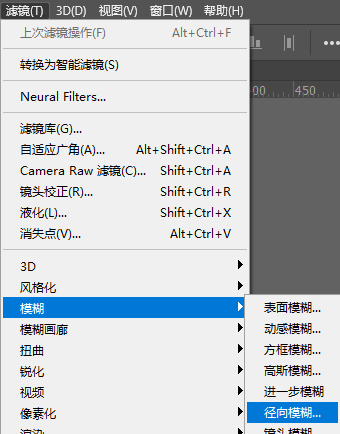发光字,制作酷炫的立体发光字
来源:公众号
作者:启程PS设计站
学习:20018人次
制作酷炫的立体发光字
效果图:

操作步骤:
第1步:
打开PS,新建画布,填充灰色
输入你想设计的文字,黑色,栅格化文字图层,复制两层

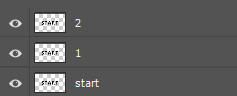
第2步
隐藏上面两个图层,将下面的start图层颜色叠加白色
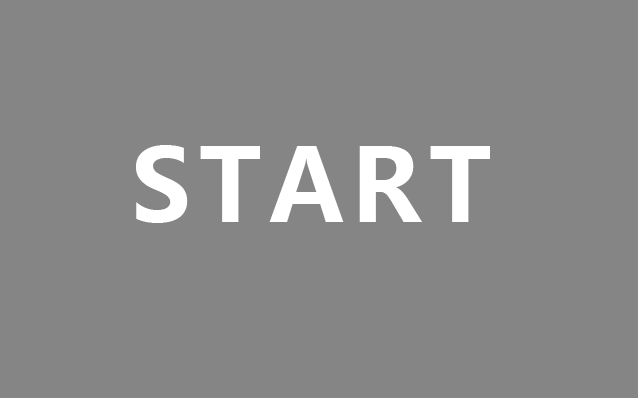
执行滤镜-模糊-径向模糊,数值参考画面
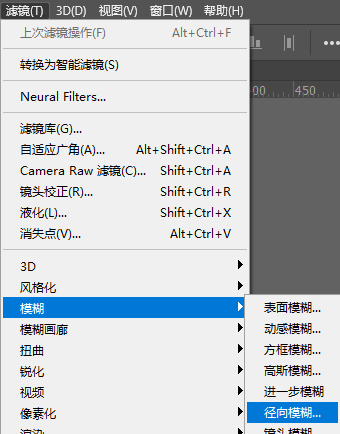
学习 · 提示
关注大神微博加入>>
网友求助,请回答!
制作酷炫的立体发光字
效果图:

操作步骤:
第1步:
打开PS,新建画布,填充灰色
输入你想设计的文字,黑色,栅格化文字图层,复制两层

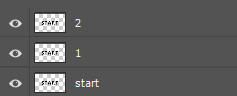
第2步
隐藏上面两个图层,将下面的start图层颜色叠加白色
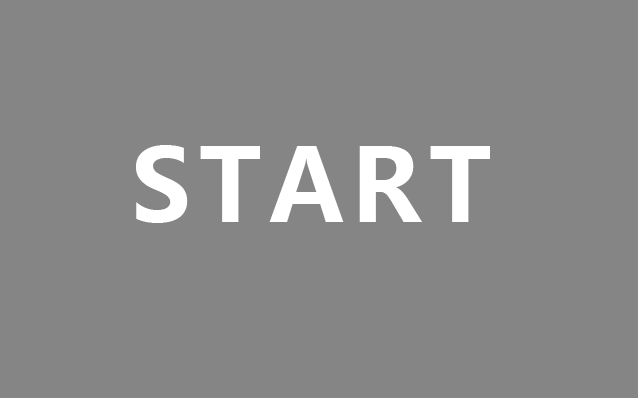
执行滤镜-模糊-径向模糊,数值参考画面